8 января 2021 года в 23:21
Уроки Фотошоп Раскрашиваем чёрно-белое фото
Раскрашиваем чёрно-белое фотографий со сложными, многогранными объектами не имеющих четких границ.
"Бессмертный полк", Людмила Павличенко самая результативная женщина снайпер в мировой истории. Подтверждено 309 убитых нацистов, выиграно 39 снайперских дуэлей. "Лучшие представители нацисткой Германии лежали у её ног". В 40-ых годах, в США, ей посвящали песни, стихи и сигареты "Lady Death

Смотреть все фото в галерее
Загружаем исторический фотопортрет 1942г. Выполняем стандартные манипуляции для старого выцветшего изображения: удаление зернистости, трещин и царапин, яркость, контраст и т.д Это необходимо выполнить перед раскрашиванием. Хотите стать профессионалом, используйте в качестве основной программы adobe Photoshop и вспомогательной adobe lightroom.
Раскрашиваем чёрно-белое фот
1. В предыдущем уроке добавили цвет к историческому фотопортрету Эдварда Кёртиса 1908г, применяя простые методы "color balance". Что нужно делать, если на снимке находятся многосложные объекты, такие как растительность, листья, ветки и т.п. И к тому же, не всегда имеющие четкие границы. Обрабатывать отдельно каждый куст или дерево займет много времени. Да и инструменты "выделения" не всегда могут корректно реализовать эту задачу.

Разбиваем изображение на несколько слоёв
Выделяем, копируем, вставляем соответствующие фрагменты. В нашем, конкретном случае это:
-Лицо, руки;
-Маскхалат;
-Гимнастёрка, головной убор;
-Снайперская винтовка;
-Задний план: лес, небо, трава и так далее;
Добавление цвета
2. Окрашиваем все слои, за исключением фона. Применяем инструмент "цветовой баланс" Ctr+B, "насыщенность" \ "сочность", Ctr+U, +Y. Не будем останавливаться на этом процессе, более подробно он рассмотрен в предшествующем занятии. После завершения манипуляций над "снайпером", переходим к "окружению".
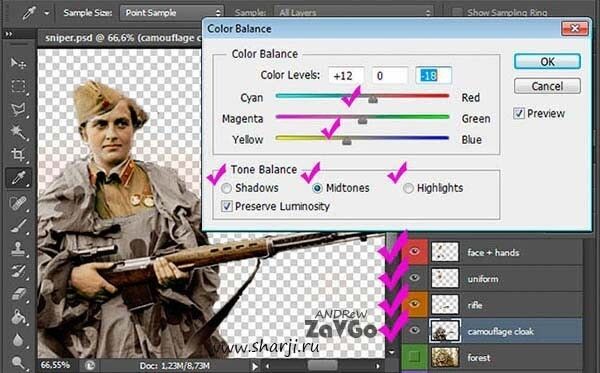
"Отделяем" лес от неба, темные детали от светлых. Image- Adjustments- selective color (выборочная коррекция цвета). Приблизительные параметры для вкладки:
"Белый" +100% голубой, -100% желтый;
"Серый" -30% голубой +50% желтый;
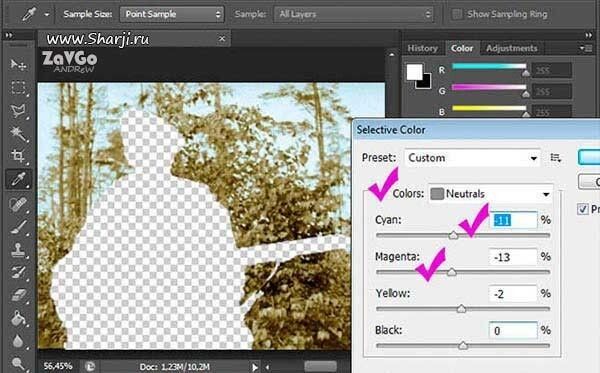
Эту процедуру можно повторить несколько раз, с разными настройками до получения желаемого результата. Так же, добавить \ убавить красочность. Нет точных правил, все зависит от вашего художественного вкуса и чувства прекрасного. Здесь, лишь, показаны основные приёмы и направления работы. В конечном итоге, деревья должны иметь желто-зелёные полутона, небосвод - синий.
Цветовая коррекция, финальная обработка
-Свет;
-Тени;
-Средние тона;
По исполнении всех выше перечисленных операций, наша картинка всё еще смотрится механической и не натуральной, как будто его снимали на чёрно-белую плёнку.
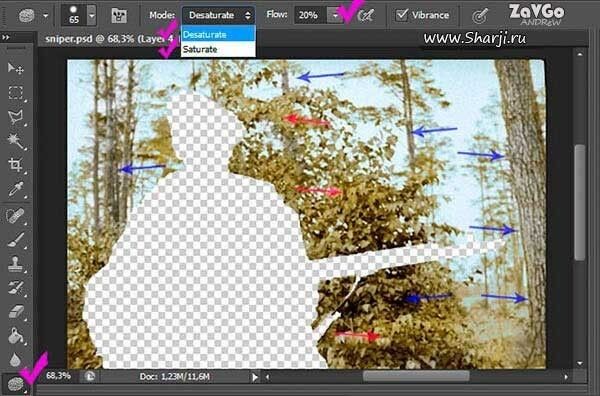
Элементарными и несложными действиями придадим ей разнообразие естественный вид.
Выборочно пройдёмся инструментом "губка" (О). Листва, небо - увеличить насыщенность, стволы деревьев - уменьшить. Далее, создаём новый слой, режим - "перекрытие". Избирательно рисуем кистью (В), минимальная жёсткость, прозрачность от 10% до 50%. Классические цвета: синий, жёлтый, оранжевый.
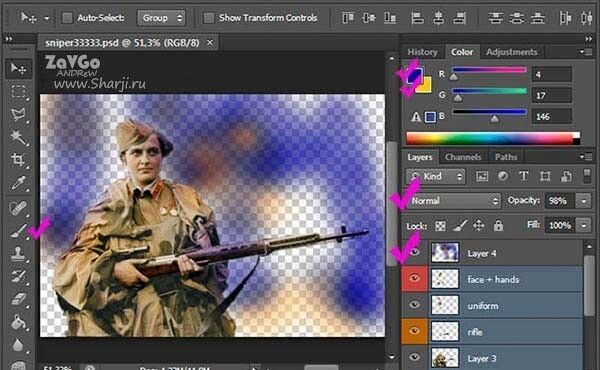
Приблизительно так, будет выглядеть слой в "нормальном" режиме наложения.
Объединяем слои, при необходимости еще раз корректируем фотоснимок.

Людмила Павличенко. Окончательный результат получаем за 45-60 минут.
"Бессмертный полк", Людмила Павличенко самая результативная женщина снайпер в мировой истории. Подтверждено 309 убитых нацистов, выиграно 39 снайперских дуэлей. "Лучшие представители нацисткой Германии лежали у её ног". В 40-ых годах, в США, ей посвящали песни, стихи и сигареты "Lady Death
Загружаем исторический фотопортрет 1942г. Выполняем стандартные манипуляции для старого выцветшего изображения: удаление зернистости, трещин и царапин, яркость, контраст и т.д Это необходимо выполнить перед раскрашиванием. Хотите стать профессионалом, используйте в качестве основной программы adobe Photoshop и вспомогательной adobe lightroom.
1. В предыдущем уроке добавили цвет к историческому фотопортрету Эдварда Кёртиса 1908г, применяя простые методы "color balance". Что нужно делать, если на снимке находятся многосложные объекты, такие как растительность, листья, ветки и т.п. И к тому же, не всегда имеющие четкие границы. Обрабатывать отдельно каждый куст или дерево займет много времени. Да и инструменты "выделения" не всегда могут корректно реализовать эту задачу.
Разбиваем изображение на несколько слоёв
Выделяем, копируем, вставляем соответствующие фрагменты. В нашем, конкретном случае это:
-Лицо, руки;
-Маскхалат;
-Гимнастёрка, головной убор;
-Снайперская винтовка;
-Задний план: лес, небо, трава и так далее;
2. Окрашиваем все слои, за исключением фона. Применяем инструмент "цветовой баланс" Ctr+B, "насыщенность" \ "сочность", Ctr+U, +Y. Не будем останавливаться на этом процессе, более подробно он рассмотрен в предшествующем занятии. После завершения манипуляций над "снайпером", переходим к "окружению".
"Отделяем" лес от неба, темные детали от светлых. Image- Adjustments- selective color (выборочная коррекция цвета). Приблизительные параметры для вкладки:
"Белый" +100% голубой, -100% желтый;
"Серый" -30% голубой +50% желтый;
Эту процедуру можно повторить несколько раз, с разными настройками до получения желаемого результата. Так же, добавить \ убавить красочность. Нет точных правил, все зависит от вашего художественного вкуса и чувства прекрасного. Здесь, лишь, показаны основные приёмы и направления работы. В конечном итоге, деревья должны иметь желто-зелёные полутона, небосвод - синий.
-Свет;
-Тени;
-Средние тона;
По исполнении всех выше перечисленных операций, наша картинка всё еще смотрится механической и не натуральной, как будто его снимали на чёрно-белую плёнку.
Элементарными и несложными действиями придадим ей разнообразие естественный вид.
Выборочно пройдёмся инструментом "губка" (О). Листва, небо - увеличить насыщенность, стволы деревьев - уменьшить. Далее, создаём новый слой, режим - "перекрытие". Избирательно рисуем кистью (В), минимальная жёсткость, прозрачность от 10% до 50%. Классические цвета: синий, жёлтый, оранжевый.
Приблизительно так, будет выглядеть слой в "нормальном" режиме наложения.
Объединяем слои, при необходимости еще раз корректируем фотоснимок.
Людмила Павличенко. Окончательный результат получаем за 45-60 минут.
"Бессмертный полк", Людмила Павличенко самая результативная женщина снайпер в мировой истории. Подтверждено 309 убитых нацистов, выиграно 39 снайперских дуэлей. "Лучшие представители нацисткой Германии лежали у её ног". В 40-ых годах, в США, ей посвящали песни, стихи и сигареты "Lady Death

Смотреть все фото в галерее
Загружаем исторический фотопортрет 1942г. Выполняем стандартные манипуляции для старого выцветшего изображения: удаление зернистости, трещин и царапин, яркость, контраст и т.д Это необходимо выполнить перед раскрашиванием. Хотите стать профессионалом, используйте в качестве основной программы adobe Photoshop и вспомогательной adobe lightroom.
Раскрашиваем чёрно-белое фот
1. В предыдущем уроке добавили цвет к историческому фотопортрету Эдварда Кёртиса 1908г, применяя простые методы "color balance". Что нужно делать, если на снимке находятся многосложные объекты, такие как растительность, листья, ветки и т.п. И к тому же, не всегда имеющие четкие границы. Обрабатывать отдельно каждый куст или дерево займет много времени. Да и инструменты "выделения" не всегда могут корректно реализовать эту задачу.

Разбиваем изображение на несколько слоёв
Выделяем, копируем, вставляем соответствующие фрагменты. В нашем, конкретном случае это:
-Лицо, руки;
-Маскхалат;
-Гимнастёрка, головной убор;
-Снайперская винтовка;
-Задний план: лес, небо, трава и так далее;
Добавление цвета
2. Окрашиваем все слои, за исключением фона. Применяем инструмент "цветовой баланс" Ctr+B, "насыщенность" \ "сочность", Ctr+U, +Y. Не будем останавливаться на этом процессе, более подробно он рассмотрен в предшествующем занятии. После завершения манипуляций над "снайпером", переходим к "окружению".
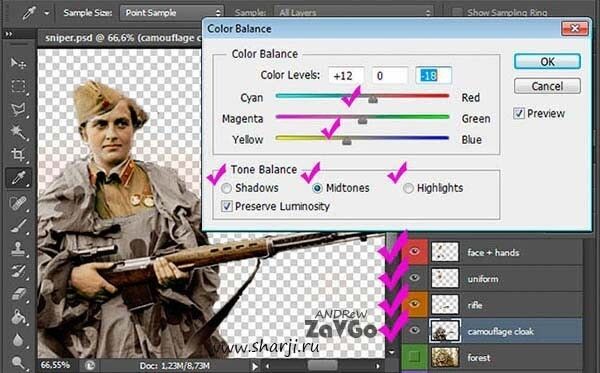
"Отделяем" лес от неба, темные детали от светлых. Image- Adjustments- selective color (выборочная коррекция цвета). Приблизительные параметры для вкладки:
"Белый" +100% голубой, -100% желтый;
"Серый" -30% голубой +50% желтый;
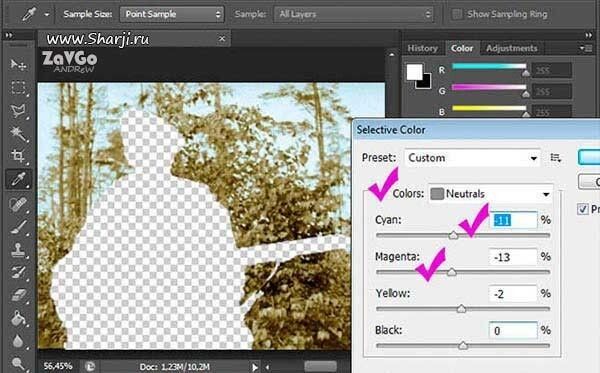
Эту процедуру можно повторить несколько раз, с разными настройками до получения желаемого результата. Так же, добавить \ убавить красочность. Нет точных правил, все зависит от вашего художественного вкуса и чувства прекрасного. Здесь, лишь, показаны основные приёмы и направления работы. В конечном итоге, деревья должны иметь желто-зелёные полутона, небосвод - синий.
Цветовая коррекция, финальная обработка
-Свет;
-Тени;
-Средние тона;
По исполнении всех выше перечисленных операций, наша картинка всё еще смотрится механической и не натуральной, как будто его снимали на чёрно-белую плёнку.
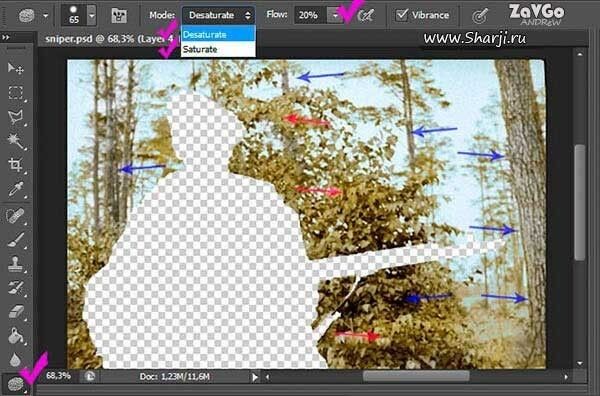
Элементарными и несложными действиями придадим ей разнообразие естественный вид.
Выборочно пройдёмся инструментом "губка" (О). Листва, небо - увеличить насыщенность, стволы деревьев - уменьшить. Далее, создаём новый слой, режим - "перекрытие". Избирательно рисуем кистью (В), минимальная жёсткость, прозрачность от 10% до 50%. Классические цвета: синий, жёлтый, оранжевый.
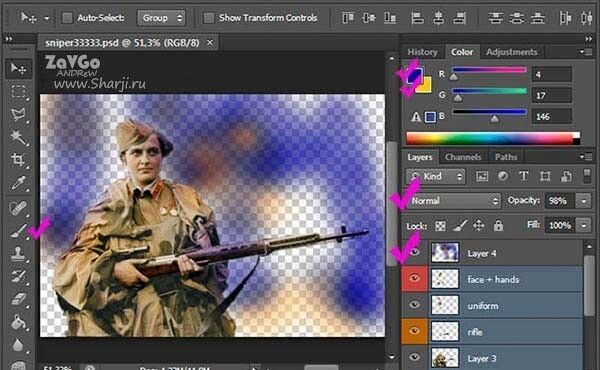
Приблизительно так, будет выглядеть слой в "нормальном" режиме наложения.
Объединяем слои, при необходимости еще раз корректируем фотоснимок.

Людмила Павличенко. Окончательный результат получаем за 45-60 минут.
"Бессмертный полк", Людмила Павличенко самая результативная женщина снайпер в мировой истории. Подтверждено 309 убитых нацистов, выиграно 39 снайперских дуэлей. "Лучшие представители нацисткой Германии лежали у её ног". В 40-ых годах, в США, ей посвящали песни, стихи и сигареты "Lady Death
Загружаем исторический фотопортрет 1942г. Выполняем стандартные манипуляции для старого выцветшего изображения: удаление зернистости, трещин и царапин, яркость, контраст и т.д Это необходимо выполнить перед раскрашиванием. Хотите стать профессионалом, используйте в качестве основной программы adobe Photoshop и вспомогательной adobe lightroom.
1. В предыдущем уроке добавили цвет к историческому фотопортрету Эдварда Кёртиса 1908г, применяя простые методы "color balance". Что нужно делать, если на снимке находятся многосложные объекты, такие как растительность, листья, ветки и т.п. И к тому же, не всегда имеющие четкие границы. Обрабатывать отдельно каждый куст или дерево займет много времени. Да и инструменты "выделения" не всегда могут корректно реализовать эту задачу.
Разбиваем изображение на несколько слоёв
Выделяем, копируем, вставляем соответствующие фрагменты. В нашем, конкретном случае это:
-Лицо, руки;
-Маскхалат;
-Гимнастёрка, головной убор;
-Снайперская винтовка;
-Задний план: лес, небо, трава и так далее;
2. Окрашиваем все слои, за исключением фона. Применяем инструмент "цветовой баланс" Ctr+B, "насыщенность" \ "сочность", Ctr+U, +Y. Не будем останавливаться на этом процессе, более подробно он рассмотрен в предшествующем занятии. После завершения манипуляций над "снайпером", переходим к "окружению".
"Отделяем" лес от неба, темные детали от светлых. Image- Adjustments- selective color (выборочная коррекция цвета). Приблизительные параметры для вкладки:
"Белый" +100% голубой, -100% желтый;
"Серый" -30% голубой +50% желтый;
Эту процедуру можно повторить несколько раз, с разными настройками до получения желаемого результата. Так же, добавить \ убавить красочность. Нет точных правил, все зависит от вашего художественного вкуса и чувства прекрасного. Здесь, лишь, показаны основные приёмы и направления работы. В конечном итоге, деревья должны иметь желто-зелёные полутона, небосвод - синий.
-Свет;
-Тени;
-Средние тона;
По исполнении всех выше перечисленных операций, наша картинка всё еще смотрится механической и не натуральной, как будто его снимали на чёрно-белую плёнку.
Элементарными и несложными действиями придадим ей разнообразие естественный вид.
Выборочно пройдёмся инструментом "губка" (О). Листва, небо - увеличить насыщенность, стволы деревьев - уменьшить. Далее, создаём новый слой, режим - "перекрытие". Избирательно рисуем кистью (В), минимальная жёсткость, прозрачность от 10% до 50%. Классические цвета: синий, жёлтый, оранжевый.
Приблизительно так, будет выглядеть слой в "нормальном" режиме наложения.
Объединяем слои, при необходимости еще раз корректируем фотоснимок.
Людмила Павличенко. Окончательный результат получаем за 45-60 минут.
Чтобы оставить комментарий, необходимо авторизоваться:
Смотри также











